Cách chèn video vào cuối clip trên YouTube
Chèn video vào cuối clip trên YouTube End Screen là một trong những cách kéo người xem ở lại kênh YouTube của bạn lâu hơn, tăng tương tác người xem hơn khi đưa ra những video có thêm nhiều thông tin, kiến thức cho bạn đọc. Tính năng End Screen có rất nhiều lựa chọn màn hình để bạn thêm vào cuối video tải lên YouTube. Bài viết dưới đây sẽ hướng dẫn bạn chèn video vào cuối clip trên YouTube.
Hướng dẫn chèn video vào cuối clip YouTube
Bước 1:
Trước hết bạn đăng video lên tài khoản YouTube của mình. Sau đó, thực hiện các bước đăng như thông thường. Đến giao diện chỉnh Các thành phần của video như hình dưới đây thì dừng lại.
Bạn nhìn xuống dưới tại mục Thêm màn hình kết thúc để điều chỉnh video cuối hiện trên YouTube.
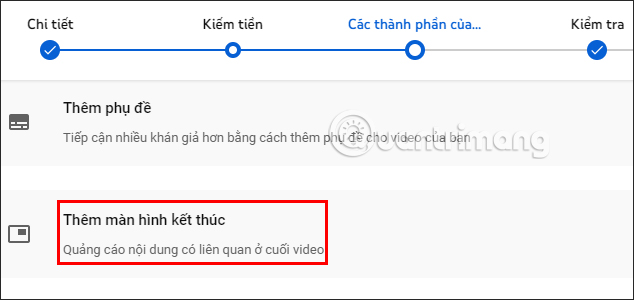
Bước 2:
Chúng ta sẽ nhấn vào Thêm để có nhiều lựa chọn hơn cho màn hình cuối YouTube.
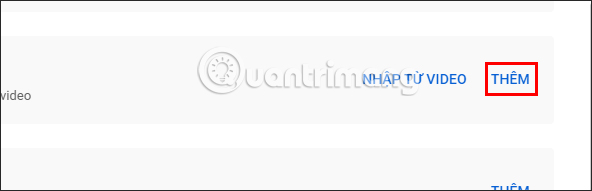
Bước 3:
Lúc này người dùng sẽ thấy mục Thành phần để chọn kiểu hiển thị video cuối clip YouTube như thế nào. Từng kiểu màn hình sẽ có giải thích cụ thể về những thành phần có trong giao diện End Screen cuối màn hình.
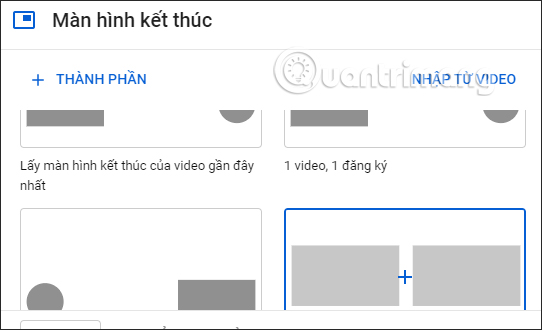
Bước 4:
Chọn xong kiểu màn hình End Screen YouTube, bạn sẽ thấy video cuối clip hiển thị như thế nào ở màn hình xem trước bên cạnh. Phía dưới là thanh điều chỉnh thời gian hiển thị video cuối clip đó. Bạn điều chỉnh bằng cách thu ngắn lại thanh video.
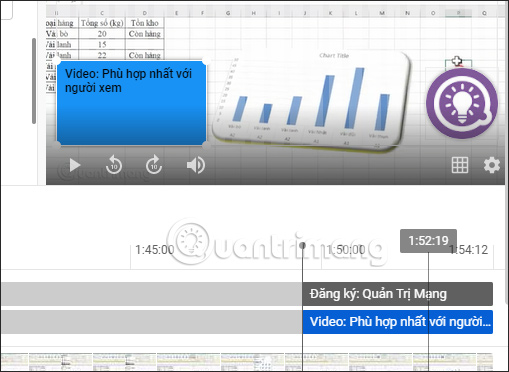
Bước 5:
Tiếp tục nhìn sang bên trái, chúng ta sẽ lựa chọn kiểu video nào hiển thị ở cuối clip. Sẽ có 3 lựa chọn để bạn sử dụng gồm:
- Video đã tải lên gần đây nhất: Tự động giới thiệu nổi bật video đã tải lên gần đây nhất.
- Phù hợp nhất với người xem: Cho phép YouTube chọn video từ kênh của bạn để đưa ra đề xuất phù hợp nhất với người xem.
- Chọn một video cụ thể: Chọn trong số các video của bạn hoặc các video bất kỳ trên YouTube.
Chẳng hạn với kiểu video cụ thể do bạn tự chọn.
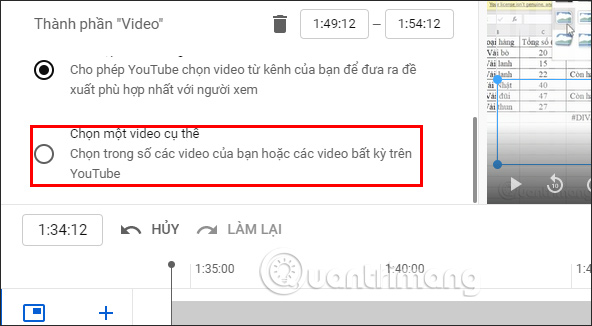
Bước 6:
Ngay lập tức hiển thị giao diện video đã đăng lên kênh YouTube của bạn để tìm kiếm. Hoặc chúng ta cũng có thể tìm kiếm video từ những kênh YouTube khác có cùng nội dung với video hiện tại.
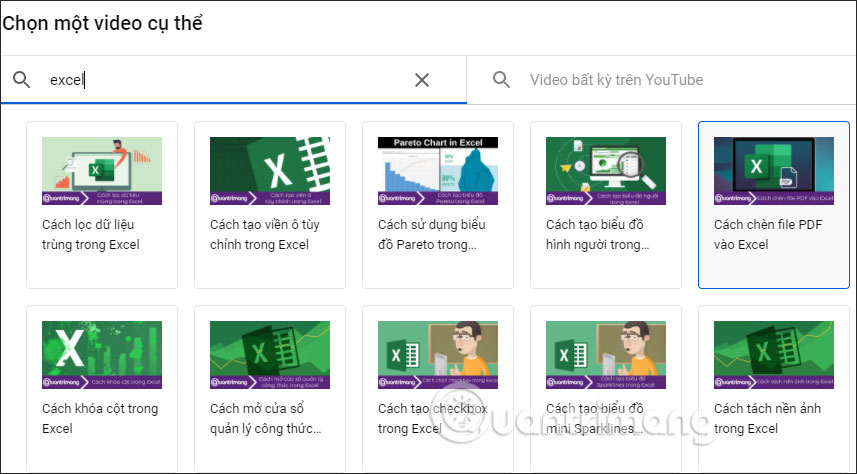
Kết quả video cuối clip YouTube hiển thị như hình dưới đây.

Các nội dung ở cuối video YouTube có thể chỉnh sửa, thay đổi vị trí để phù hợp với từng video. Điều này giúp người xem không bị khó chịu khi video bị che mất.
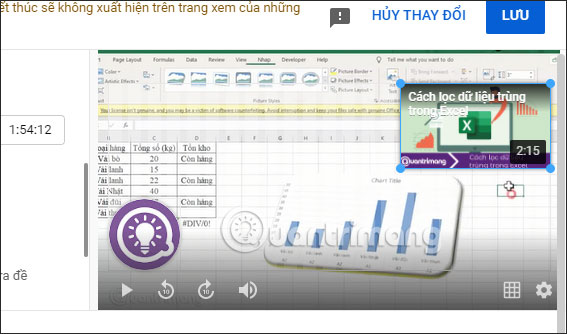
Nếu bạn muốn thêm những thành phần khác vào cuối clip YouTube thì chúng ta nhấn vào biểu tượng dấu cộng, rồi điều chỉnh theo từng bước bên trên là được.
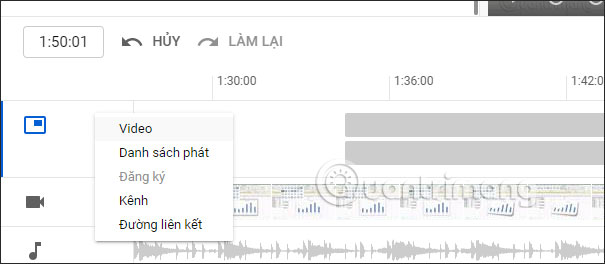
Cuối cùng khi đã chỉnh sửa xong thì bạn nhấn Lưu bên trên và đăng tải video YouTube như bình thường.
Video hướng dẫn chèn clip cuối cùng trong YouTube
Bạn nên đọc
-

Cách xem bản chép lời video trên YouTube
-

Cách lấy link video YouTube trên điện thoại, máy tính
-

Cách thiết lập video YouTube luôn hiển thị vừa với màn hình điện thoại, máy tính bảng
-

Cách chơi nhạc cụ trực tiếp trên YouTube
-

Cách đổi giao diện thanh tiến trình video YouTube
-

Cách đổi ngôn ngữ dịch bình luận trên YouTube
-

Cách chia sẻ lời nhạc trên YouTube Music
-

4 trình chỉnh sửa video miễn phí hàng đầu cho YouTube
-

Bí quyết tăng năng suất khi sử dụng YouTube
Theo Nghị định 147/2024/ND-CP, bạn cần xác thực tài khoản trước khi sử dụng tính năng này. Chúng tôi sẽ gửi mã xác thực qua SMS hoặc Zalo tới số điện thoại mà bạn nhập dưới đây:
 Công nghệ
Công nghệ  AI
AI  Windows
Windows  iPhone
iPhone  Android
Android  Học IT
Học IT  Download
Download  Tiện ích
Tiện ích  Khoa học
Khoa học  Game
Game  Làng CN
Làng CN  Ứng dụng
Ứng dụng 

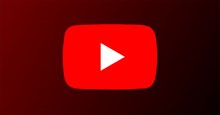

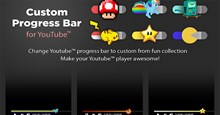




 Linux
Linux  Đồng hồ thông minh
Đồng hồ thông minh  macOS
macOS  Chụp ảnh - Quay phim
Chụp ảnh - Quay phim  Thủ thuật SEO
Thủ thuật SEO  Phần cứng
Phần cứng  Kiến thức cơ bản
Kiến thức cơ bản  Lập trình
Lập trình  Dịch vụ công trực tuyến
Dịch vụ công trực tuyến  Dịch vụ nhà mạng
Dịch vụ nhà mạng  Quiz công nghệ
Quiz công nghệ  Microsoft Word 2016
Microsoft Word 2016  Microsoft Word 2013
Microsoft Word 2013  Microsoft Word 2007
Microsoft Word 2007  Microsoft Excel 2019
Microsoft Excel 2019  Microsoft Excel 2016
Microsoft Excel 2016  Microsoft PowerPoint 2019
Microsoft PowerPoint 2019  Google Sheets
Google Sheets  Học Photoshop
Học Photoshop  Lập trình Scratch
Lập trình Scratch  Bootstrap
Bootstrap  Năng suất
Năng suất  Game - Trò chơi
Game - Trò chơi  Hệ thống
Hệ thống  Thiết kế & Đồ họa
Thiết kế & Đồ họa  Internet
Internet  Bảo mật, Antivirus
Bảo mật, Antivirus  Doanh nghiệp
Doanh nghiệp  Ảnh & Video
Ảnh & Video  Giải trí & Âm nhạc
Giải trí & Âm nhạc  Mạng xã hội
Mạng xã hội  Lập trình
Lập trình  Giáo dục - Học tập
Giáo dục - Học tập  Lối sống
Lối sống  Tài chính & Mua sắm
Tài chính & Mua sắm  AI Trí tuệ nhân tạo
AI Trí tuệ nhân tạo  ChatGPT
ChatGPT  Gemini
Gemini  Điện máy
Điện máy  Tivi
Tivi  Tủ lạnh
Tủ lạnh  Điều hòa
Điều hòa  Máy giặt
Máy giặt  Cuộc sống
Cuộc sống  TOP
TOP  Kỹ năng
Kỹ năng  Món ngon mỗi ngày
Món ngon mỗi ngày  Nuôi dạy con
Nuôi dạy con  Mẹo vặt
Mẹo vặt  Phim ảnh, Truyện
Phim ảnh, Truyện  Làm đẹp
Làm đẹp  DIY - Handmade
DIY - Handmade  Du lịch
Du lịch  Quà tặng
Quà tặng  Giải trí
Giải trí  Là gì?
Là gì?  Nhà đẹp
Nhà đẹp  Giáng sinh - Noel
Giáng sinh - Noel  Hướng dẫn
Hướng dẫn  Ô tô, Xe máy
Ô tô, Xe máy  Tấn công mạng
Tấn công mạng  Chuyện công nghệ
Chuyện công nghệ  Công nghệ mới
Công nghệ mới  Trí tuệ Thiên tài
Trí tuệ Thiên tài